快速开始
1. 前提条件
Microsoft Visual Studio 2017 或以上版本;
支持 Windows 7 或以上版本的 Windows 设备。
有效的菊风云开发者账号 免费注册
2. 准备工作
开始之前,请您先做好如下准备工作。
2.1 SDK 下载
点击 Windows SDK 进行下载。
2.2 AppKey 获取
AppKey 是应用在 菊风云平台 中的唯一标识。需要在 SDK 初始化的时候使用,AppKey 获取请参考 创建应用 。
2.3 SDK 配置
准备工作:
下载 Visual Studio 2013,请参考: Visual Studio Downloads 。
安装 Directx End-User Runtime Web,请参考: DirectX End-User Runtime Web 。
解压 SDK:
下载 Windows 版 SDK 并解压,解压后可以看到 bin 目录包含以下文件
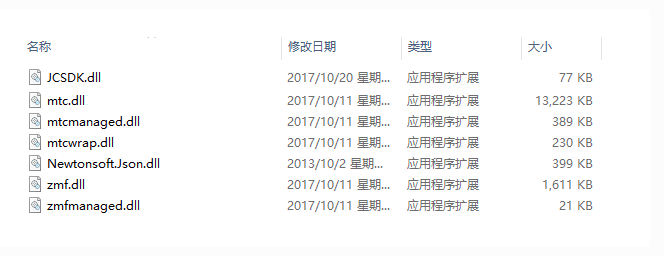
2.3.1 导入Windows SDK
打开visual studio,新建WPF应用程序。
点击“项目 > 添加引用”,将 bin 目录中的 JCSDK.dll,mtc.dll,mtcmanaged.dll,mtcwrap.dll,Newtonsoft.Json.dll,zmf.dll 和 zmfmanaged.dll 七个文件添加到您的工程目录中。
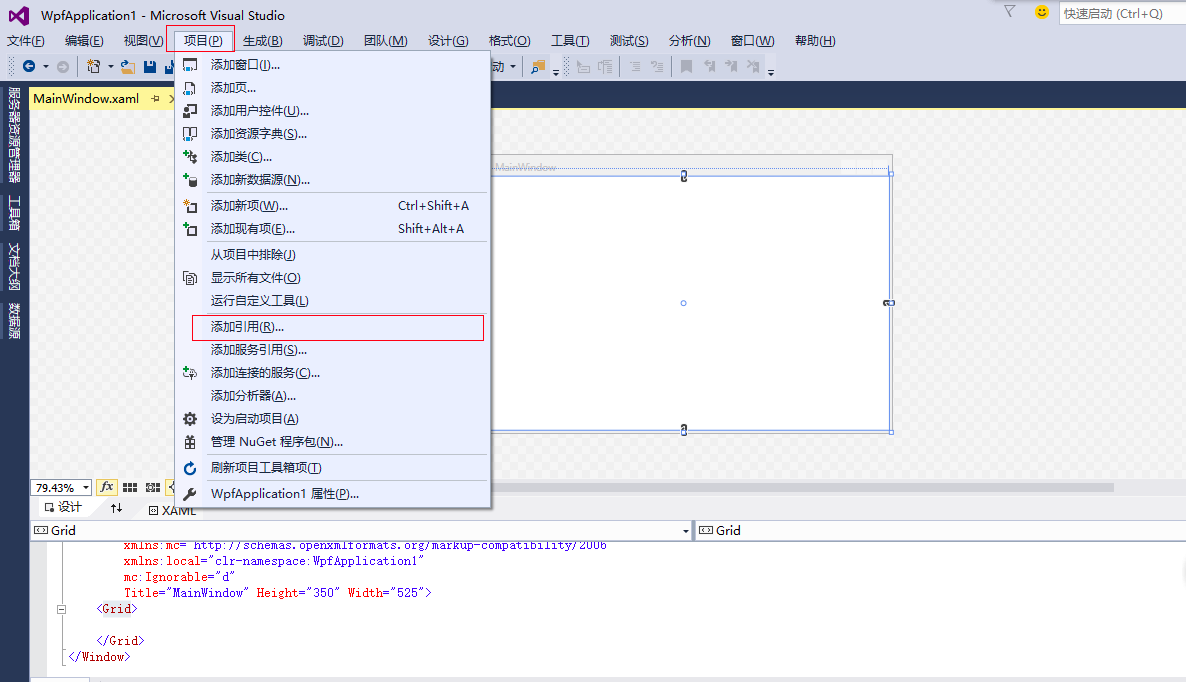
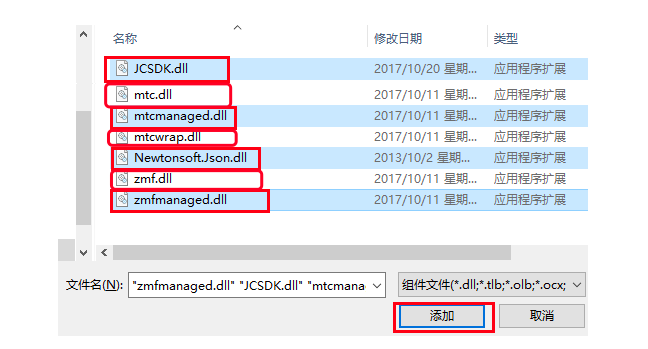
在 Reference Manager 窗口中,可以看到添之后的文件,如下图
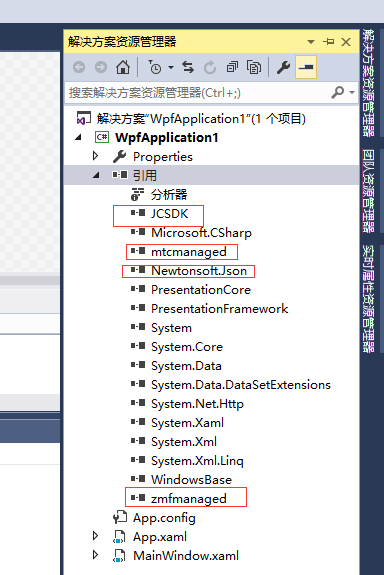
设置应用输出路径与库所在文件夹一致
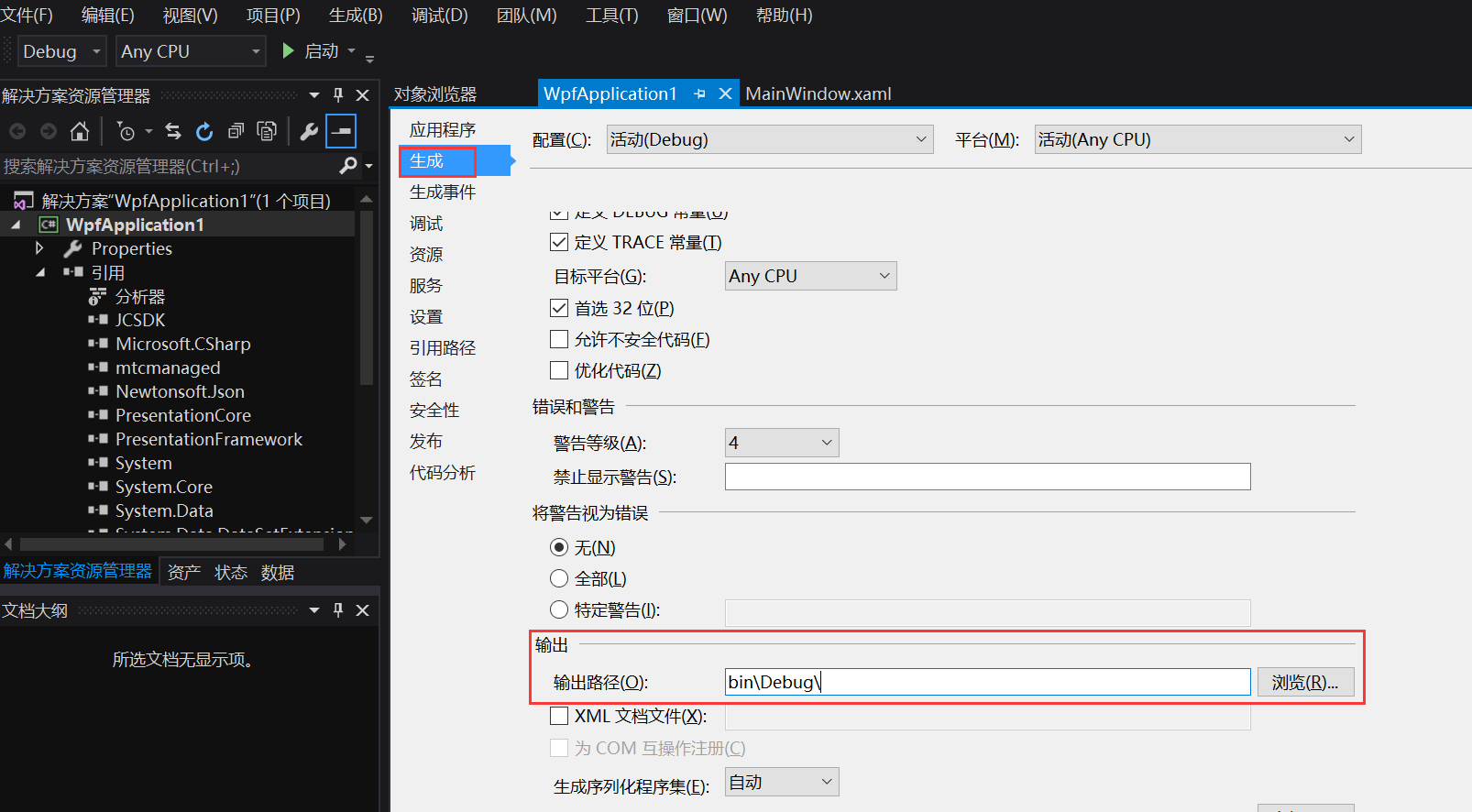
导入完成后编译运行,如果没有报错,恭喜您,您已经成功配置 SDK,可以进行 SDK 初始化了。
2.4 SDK 初始化
在实现初始化的文件中实现 JCClientCallback 回调,用于接收 JCClient 相关通知。
在初始化的时候还可以设置 SDK 信息存储目录,日志路径以及日志打印的等级,具体通过 CreateParam 对象设置,如果不设置则使用默认值。
CreateParam 对象有以下属性
/// <summary>
/// SDK 相关信息存放目录,包括账号信息,日志信息等
/// </summary>
public String sdkInfoDir;
/// <summary>
/// SDK 日志目录
/// </summary>
public String sdkLogDir;
/// <summary>
/// SDK 日志打印等级
/// </summary>
public JCLogLevel sdkLogLevel;
调用下面的接口初始化 SDK
/// <summary>
/// 创建 JCClient 实例
/// </summary>
/// <param name="app">创建实例依赖的程序APP</param>
/// <param name="appKey">用户从 Juphoon Cloud 平台申请的 AppKey 字符串</param>
/// <param name="callback">回调接口,用于接收 JCClient 相关通知</param>
/// <param name="createParam">创建参数</param>
/// <returns>创建成功则返回创建的实例,否则返回null</returns>
public static JCClient create(Application app, string appKey, JCClientCallback callback, CreateParam createParam)
示例代码
public bool initialize(Application app)
{
// 初始化各模块,因为这些模块实例将被频繁使用,建议声明在单例中
JCClient.CreateParam createParam = new JCClient.CreateParam();
createParam.sdkInfoDir = "SDK 信息存放路径";
createParam.sdkLogDir = "日志存放路径";
createParam.sdkLogLevel = JCLogLevel.Info;
JCClient client = JCClient.create(app, "your appkey", this, createParam);
return true;
}
SDK 初始化之后,即可进行登录的集成。
3. 登录
登录涉及 JCClient 类及其回调 JCClientCallback,其主要作用是负责登录、登出管理及帐号信息存储。
登录之前,可以通过 loginParam 登录参数进行登录的相关配置,如服务器地址的设置或者使用代理服务器登录,如不设置则按照默认值登录,具体如下。
3.1 登录环境设置
/// <summary>
/// 登录服务器地址
/// </summary>
public String serverAddress = "http:cn.router.justalkcloud.com:8080";
/// <summary>
/// https代理地址,例如 192.168.1.100:3128
/// </summary>
public String httpsProxy;
/// <summary>
/// 设备id,一般模拟器使用,因为模拟器可能获得的设备id都一样
/// </summary>
public String deviceId;
/// <summary>
/// 登录账号不存在的情况下是否内部自动创建该账号,默认为 true
/// </summary>
public bool autoCreateAccount = true;
服务器地址设置,包括国际环境服务器地址和国内环境服务器地址
开发者可以使用自定义服务器地址。
示例代码
JCClient.LoginParam loginParam = new JCClient.LoginParam();
loginParam.serverAddress = "服务器地址";
还可以通过 displayName 属性设置昵称,例如
client.displayName = "小张";
3.2 发起登录
/// <summary>
/// 登陆菊风云平台,只有登陆成功后才能进行平台上的各种业务
/// 登陆结果通过 JCCallCallback 通知
/// </summary>
/// <param name="username">用户标识</param>
/// <param name="password">密码,不能为空</param>
/// <param name="loginParam">登入参数</param>
/// <returns>true 表示正常执行调用流程,false 表示调用异常</returns>
/// <remarks>注意:用户名为英文数字和'+' '-' '_' '.',长度不要超过64字符, '-' '_' '.'不能作为首字符</remarks>
/// <remarks>当用户不存在时会自动创建该用户</remarks>
public bool login(string username, string password, LoginParam loginParam)
示例代码
JCClient.LoginParam loginParam = new JCClient.LoginParam();
loginParam.serverAddress = "服务器地址";
client.login("账号", "密码", loginParam);
登录成功之后,首先会触发登录状态改变(onClientStateChange)回调
/// <summary>
/// 登陆状态变化通知
/// </summary>
/// <param name="state">当前状态值</param>
/// <param name="oldState">之前状态值</param>
void onClientStateChange(JCClientState state, JCClientState oldState);
JCClientState 有
// 未初始化
NotInit,
// 未登录
Idle,
// 登录中
Logining,
// 登录成功
Logined,
// 登出中
Logouting,
示例代码
public void onClientStateChange(JCClientState state, JCClientState oldState)
{
if (state == JCClientState.Idle) { // 未登录
...
}
else if (state == JCClientState.Logining) { // 登录中
...
}
else if (state == JCClientState.Logined) { // 登录成功
...
}
else if (state == JCClientState.Logouting) { // 登出中
...
}
}
之后通过 onLogin 回调上报登录结果
/// <summary>
/// 登陆结果回调
/// </summary>
/// <param name="result">true 表示登陆成功,false 表示登陆失败</param>
/// <param name="reason">当 result 为 false 时该值有效,了解具体原因</param>
void onLogin(bool result, JCClientReason reason);
其中,JCClientReason 有
/// <summary>
/// 正常
/// </summary>
None,
/// <summary>
/// sdk 未初始化
/// </summary>
SDKNotInit,
/// <summary>
/// 无效参数
/// </summary>
InvalidParam,
/// <summary>
/// 函数调用失败
/// </summary>
CallFucntionError,
/// <summary>
/// 当前状态无法再次登录
/// </summary>
StateCannotLogin,
/// <summary>
/// 超时
/// </summary>
TimeOut,
/// <summary>
/// 网络异常
/// </summary>
NetWork,
/// <summary>
/// appkey 错误
/// </summary>
AppKey,
/// <summary>
/// 账号密码错误
/// </summary>
Auth,
/// <summary>
/// 无该用户
/// </summary>
NoUser,
/// <summary>
/// 强制登出
/// </summary>
ServerLogout,
/// <summary>
/// 其他错误
/// </summary>
Other = 100,
登录成功之后,SDK 会自动保持与服务器的连接状态,直到用户主动调用登出接口,或者因为帐号在其他设备登录导致该设备登出。
3.3 登出
登出调用下面的方法,登出后不能进行平台上的各种业务操作
/// <summary>
/// 登出 菊风云 平台
/// </summary>
/// <returns>返回 true 表示正常执行调用流程,false 表示调用异常,异常错误通过 JCClientCallback 通知</returns>
public bool logout();
登出同样会触发登录状态改变(onClientStateChange)回调
之后将通过 onlogout 回调上报登出结果
/// <summary>
/// 登出回调
/// </summary>
/// <param name="reason">登出原因</param>
void onLogout(JCClientReason reason);
集成登录后,即可进行相关业务的集成。
4. 业务集成
多方通话涉及以下类
| 名称 | 描述 |
|---|---|
| JCMediaChannel | 媒体频道模块,类似音视频房间的概念,可以通过频道号加入此频道,从而进行音视频通话 |
| JCMediaChannelParticipant | 媒体频道成员,主要用于成员基本信息以及状态等的管理 |
| JCMediaChannelQueryInfo | 媒体频道查询信息结果 |
| JCMediaChannelCallback | 媒体频道回调代理 |
| JCMediaDevice | 设备模块,主要用于视频、音频设备的管理 |
| JCMediaDeviceVideoCanvas | 视频对象,主要用于 UI 层视频显示、渲染的控制 |
| JCMediaDeviceCallback | 设备模块回调代理 |
更多接口的详细信息请参考 API 说明文档 。
开始集成通话功能前,请先实现 JCMediaDeviceCallback, JCCallCallback 回调,用于接收 JCMediaDevice 和 JCCall 的相关通知。
之后进行模块的初始化。
创建 JCMediaDevice 实例
/// <summary>
/// 创建JCMediaDevice实例
/// </summary>
/// <param name="client">JCClient实例</param>
/// <param name="callback">JCMediaDeviceCallback回调函数,用于接收JCMediaDevice相关事件</param>
/// <returns>JCMediaDevice实例</returns>
public static JCMediaDevice create(JCClient.JCClient client, JCMediaDeviceCallback callback)
创建 JCMediaChannel 实例
/// <summary>
/// 创建JCMediaChannel对象
/// </summary>
/// <param name="client"> JCClient 对象</param>
/// <param name="mediaDevice">JCMediaDevice 对象</param>
/// <param name="callback">JCMediaChannelCallback 对象,用于接收JCMediaDevice通知</param>
/// <returns>JCMediaChannel对象</returns>
public static JCMediaChannel create(JCClient.JCClient client, JCMediaDevice.JCMediaDevice mediaDevice, JCMediaChannelCallback callback)
示例代码
// 初始化各模块,因为这些模块实例将被频繁使用,建议声明在单例中
JCMediaDevice mediaDevice = JCMediaDevice.create(client, this);
JCMediaChannel mediaChannel = JCMediaChannel.create(client, mediaDevice, this);
4.1 加入频道
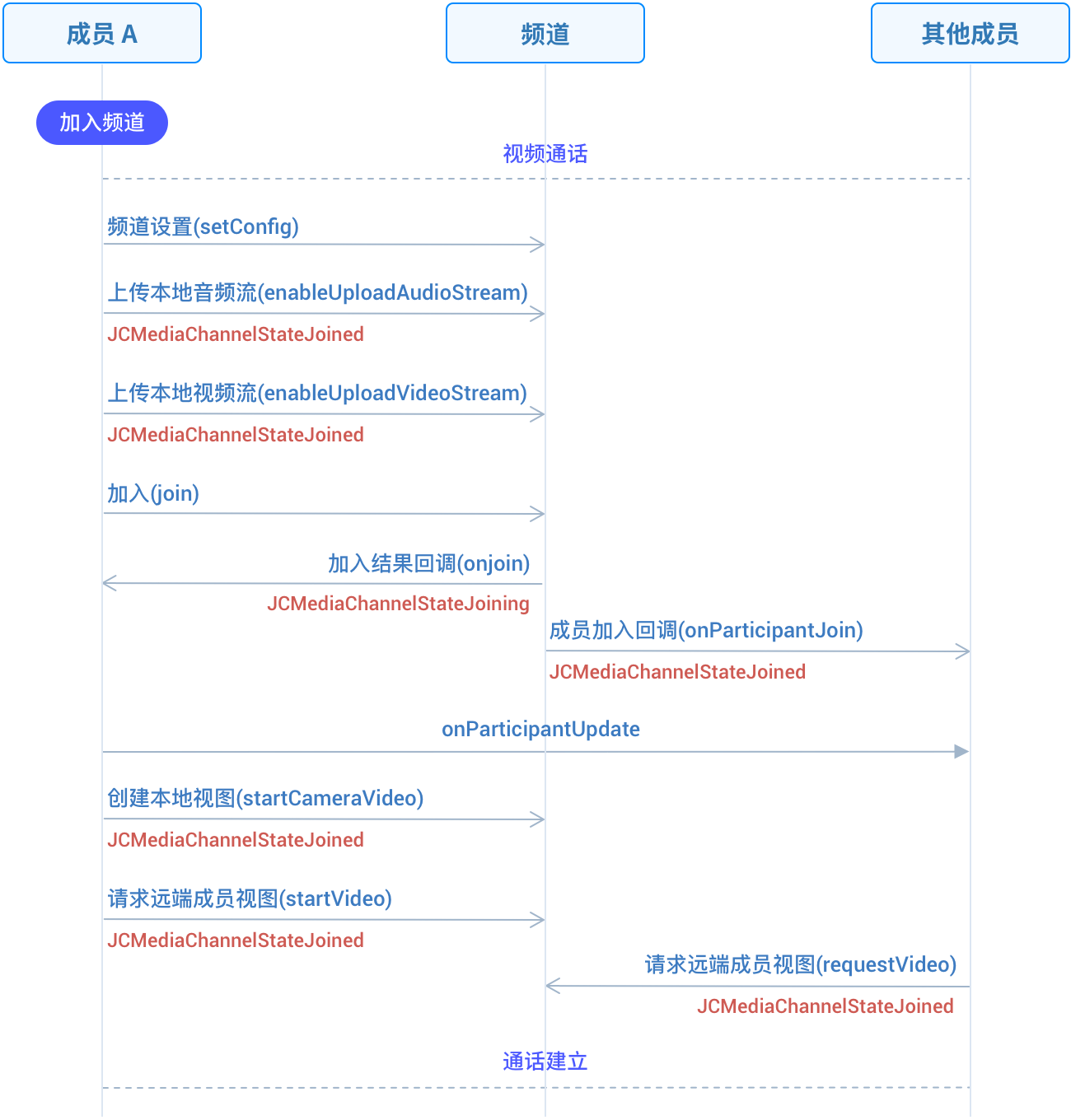
4.1.1 发送本地音频流
在加入频道前,调用下面的接口打开或关闭“上传音频流”的标识,这样加入频道后其他成员就可以听到本端的声音
/// <summary>
/// 开启关闭发送本地音频流
/// 1.在频道中将会与服务器进行交互,服务器会更新状态并同步给其他用户
/// 2.未在频道中则标记是否上传音频流,在Join时生效
/// 2.建议每次Join前设置
/// </summary>
/// <param name="enable">开启关闭本地音频流</param>
/// <returns>返回true表示调用成功,false表示调用失败</returns>
public bool enableUploadAudioStream(bool enable)
如果在加入频道前调用,只是打开或关闭“上传音频”的标识,但不会发送数据,当加入频道成功时会根据 enableUploadAudioStream 设定的值来确定是否上传音频数据。同时,频道中的其他成员会收到该成员“是否上传音频“的状态变化回调(onParticipantUpdate)。
如果在加入频道后调用,则会开启或者关闭发送本地音频流数据,服务器也会根据 enableUploadAudioStream 设定的值来确定是否上传音频数据。同时,频道中的其他成员会收到该成员“是否上传音频“的状态变化回调(onParticipantUpdate)。
此外,此方法还可以实现开启或关闭静音的功能。当 enable 值为 false ,将会停止发送本地音频流,此时其他成员将听不到您的声音,从而实现静音功能。
要实现多方语音通话,还需要调用下面的接口关闭发送本地视频流
/// <summary>
/// 开启关闭发送本地视频流
/// 1.在频道中将会与服务器进行交互,服务器会更新状态并同步给其他用户
/// 2.未在频道中则标记是否上传视频流,在Join时生效
/// 2.建议每次Join前设置
/// </summary>
/// <param name="enable">开启关闭本地视频流</param>
/// <returns>返回true表示调用成功,false表示调用失败</returns>
public bool enableUploadVideoStream(bool enable)
如果在加入频道前调用,只是打开或关闭“上传视频流”的标识,但不发送数据,当加入频道后会根据 enableUploadVideoStream 设定的值来确定是否上传视频流数据。同时,频道中的其他成员会收到该成员”是否上传视频“的状态变化回调(onParticipantUpdate)。如果设定的值为 false,则在加入频道后自动开启语音通话模式。
如果在加入频道后调用,则会开启或关闭发送本地视频流数据。服务器会根据 enableUploadVideoStream 设定的值来确定是否上传视频流数据。同时,频道中的其他成员会收到该成员”是否上传视频“的状态变化回调(nParticipantUpdate),从而进行语音通话和视频通话的切换。
此外,调用该方法发送本地视频流数据还要依赖摄像头是否已经打开。
4.1.3 加入频道
调用下面的接口加入频道
/// <summary>
/// 加入频道
/// 当 params 中不设置 JOIN_PARAM_REGION 参数,则默认为中国区域,如果业务主要集中在国外则选择 REGION_OTHER
/// <code>
///joinparams.Add(JCMediaChannelConstants.JOIN_PARAM_CDN, "推流地址");
///joinparams.Add(JCMediaChannelConstants.JOIN_PARAM_RECORD, "{"MtcConfIsVideoKey": true,
/// "Storage": {
/// "Protocol": "qiniu",
/// "BucketName": "用户填入",
/// "SecretKey": "用户填入",
/// "AccessKey": "用户填入",
/// "FileKey": "**.mp4"
/// }
/// }"
/// );
///joinparams.Add(JCMediaChannelConstants.JOIN_PARAM_REGION, JCMediaChannelRegion.REGION_CHINA.ToString());
///JCManager.shared().MediaChannel.join(confid, joinparams);
/// </code>
/// </summary>
/// <param name="channelIdOrUri">频道标识或频道Uri</param>
/// <param name="joinParam">加入会议参数</param>
/// <returns>返回true表示调用成功,false表示调用失败</returns>
public bool join(string channelIdOrUri, JoinParam joinParam)
加入频道之前可以通过 JoinParam(加入参数,第一个加入者有效)设置频道属性,如频道允许加入的最大人数,推流参数、录制参数等。具体如下
/// <summary>
/// 会议最大人数
/// </summary>
public int capacity = 16;
/// <summary>
/// 推流参数
/// </summary>
public String cdn = null;
/// <summary>
/// 录制参数
/// </summary>
public RecordParam record = null;
/// <summary>
/// 密码
/// </summary>
public String password = "123456";
/// <summary>
/// 平滑模式
/// </summary>
public bool smooth = true;
/// <summary>
/// 会议最大分辨率
/// </summary>
public JCMediaChannelMaxResolution maxResolution = JCMediaChannelMaxResolution.MaxResolution360P;
/// <summary>
/// uri 模式, join 函数的参数为会议 uri
/// </summary>
public bool uriMode = false;
/// <summary>
/// 心跳间隔
/// </summary>
public int heartbeatTime = 20;
/// <summary>
/// 心跳超时
/// </summary>
public int heartbeatTimeout = 60;
/// <summary>
/// 帧率 1-30, 默认 24
/// </summary>
public int framerate = 24;
///// <summary>
///// 最大码率
///// </summary>
//public int maxBitrate = 2000;
/// <summary>
/// 自定义属性
/// </summary>
public String customProperty = "";
示例代码
// 设置频道参数
JCMediaChannel.JoinParam joinParam = new JCMediaChannel.JoinParam();
joinParam.capacity = "6";
joinParam.password = "会议密码";
// 发送本地音频流
mediaChannel.enableUploadAudioStream(true);
// 停止发送本地视频流
mediaChannel.enableUploadVideoStream(false);
// 加入频道
mediaChannel.join("222", joinParam);
加入频道接口调用后,首先会触发 onMediaChannelStateChange 回调,该回调返回自身当前的状态
/// <summary>
/// 自身状态变化回调
/// </summary>
/// <param name="state">当前状态</param>
/// <param name="oldState">变化前状态值</param>
void onMediaChannelStateChange(JCMediaChannelState state, JCMediaChannelState oldState);
JCMediaChannelState 有以下值
/// <summary>
/// 空闲
/// </summary>
Idle,
/// <summary>
/// 加入中
/// </summary>
Joining,
/// <summary>
/// 已加入
/// </summary>
Joined,
/// <summary>
/// 离开中
/// </summary>
Leaving
加入频道的结果通过 onJoin 回调
/// <summary>
/// 加入频道结果回调
/// </summary>
/// <param name="result">true表示加入成功,false表示加入失败</param>
/// <param name="reason">加入失败原因,在result为false时该值有效</param>
/// <param name="channelId">媒体频道标识</param>
void onJoin(bool result, JCMediaChannelReason reason, string channelId);
示例代码
// 加入频道结果回调
public void onJoin(bool result, JCMediaChannelReason reason, string channelId)
{
if (result)
{
// 加入频道成功
} else {
// 加入频道失败
}
}
4.1.5 创建本地视频画面
加入频道后,如果想看到本地视频画面,需要打开摄像头以创建视频画面。
创建视频画面需要用到 JCMediaDevice 类和 JCMediaDeviceVideoCanvas 类。
进行视频渲染前可通过 获取摄像头列表 接口获取摄像头列表。
本地视频渲染调用 JCMediaDevice 类中的 startCameraVideo 接口创建本地视频画面,调用该接口会自动打开摄像头
/// <summary>
/// 获取预览视频对象,通过此对象能获得视频用于UI显示
/// </summary>
/// <param name="camera">摄像头对象</param>
/// <param name="mode">渲染方式</param>
/// <returns>JCMediaDeviceVideoCanvas对象</returns>
public JCMediaDeviceVideoCanvas startCameraVideo(JCMediaDeviceCamera camera, JCMediaDeviceRenderMode mode)
其中,渲染模式(JCMediaDeviceRenderMode)有以下几种
/// <summary>
/// 铺满窗口
/// </summary>
FULLSCREEN,
/// <summary>
/// 全图像显示,会有黑边
/// </summary>
FULLCONTENT,
/// <summary>
/// 自适应
/// </summary>
AUTO
示例代码
// 创建本地视频画面
JCMediaDeviceVideoCanvas loacalCanvas = mediaDevice.startCameraVideo(JCMediaDeviceRenderMode.FULLCONTENT);
ImageBrush image = new ImageBrush(loacalCanvas.videoView);
image.Stretch = Stretch.Uniform;
this.smVideoGrid.Background = image;
如果想自定义摄像头采集参数,如采集的高度、宽度和帧速率以及旋转角度等,请参考 视频采集和渲染
4.1.6 创建远端视频画面
加入频道后,如果有新成员加入,会收到 onParticipantJoin 回调
/// <summary>
/// 成员加入回调
/// </summary>
/// <param name="participant">成员对象</param>
void onParticipantJoin(JCMediaChannelParticipant participant);
如果想看到其他成员的视频画面,需要创建远端视频画面,具体如下。
远端视频渲染
远端视频渲染调用 startVideo 获取视频对象
/// <summary>
/// 获得视频对象,通过此对象能获得视频用于UI显示
/// </summary>
/// <param name="videoSource">渲染标识串,比如JCMediaChannelParticipant JCCallItem中的renderId</param>
/// <param name="mode">渲染模式</param>
/// <returns>JCMediaDeviceVideoCanvas对象</returns>
public JCMediaDeviceVideoCanvas startVideo(string videoSource, JCMediaDeviceRenderMode mode)
其中,JCMediaDeviceRenderMode(渲染模式)有以下几种
/// <summary>
/// 铺满窗口
/// </summary>
FULLSCREEN,
/// <summary>
/// 全图像显示,会有黑边
/// </summary>
FULLCONTENT,
/// <summary>
/// 自适应
/// </summary>
FULLAUTO
请求远端成员视频流
由于服务器默认是不转发视频数据的,所以如果想看到远端成员视频画面还需要调用 requestVideo 接口请求远端成员的视频流
/// <summary>
/// 请求频道中的其他用户视频流
/// 当pictureSize为None表示关闭请求
/// </summary>
/// <param name="participant">用户对象</param>
/// <param name="pictureSize">视频请求尺寸类型</param>
/// <returns>返回true表示调用成功,false表示调用失败</returns>
public bool requestVideo(JCMediaChannelParticipant participant, JCMediaChannelPictureSize pictureSize)
其中,视频尺寸(JCMediaChannelPictureSize)有以下几种
/// <summary>
/// 不渲染
/// </summary>
None,
/// <summary>
/// 最小尺寸
/// </summary>
Min,
/// <summary>
/// 小尺寸
/// </summary>
Small,
/// <summary>
/// 大尺寸
/// </summary>
Large,
/// <summary>
/// 最大尺寸
/// </summary>
Max
现在您可以开始多方视频通话了。
示例代码
// 成员加入回调
public void onParticipantJoin(JCMediaChannelParticipant participant) {
// 创建远端视频画面对象,renderId来源JCMediaChannelParticipant对象
List<JCMediaChannelParticipant> partps = mediaChannel.getParticipants();
JCMediaChannelParticipant item = partps.get(0);
String renderId = item.renderId;
JCMediaDeviceVideoCanvas remoteCanvas = mediaDevice.startVideo(renderId, JCMediaDevice.JCMediaDeviceRenderMode.FULLSCREEN);
ImageBrush image = new ImageBrush(remoteCanvas.videoView);
image.Stretch = Stretch.Uniform;
this.label.Background = image;
// 请求远端视频流,participant为JCMediaChannelParticipant对象
mediaChannel.requestVideo(participant, JCMediaChannelPictureSize.Large);
}
4.2 离开频道
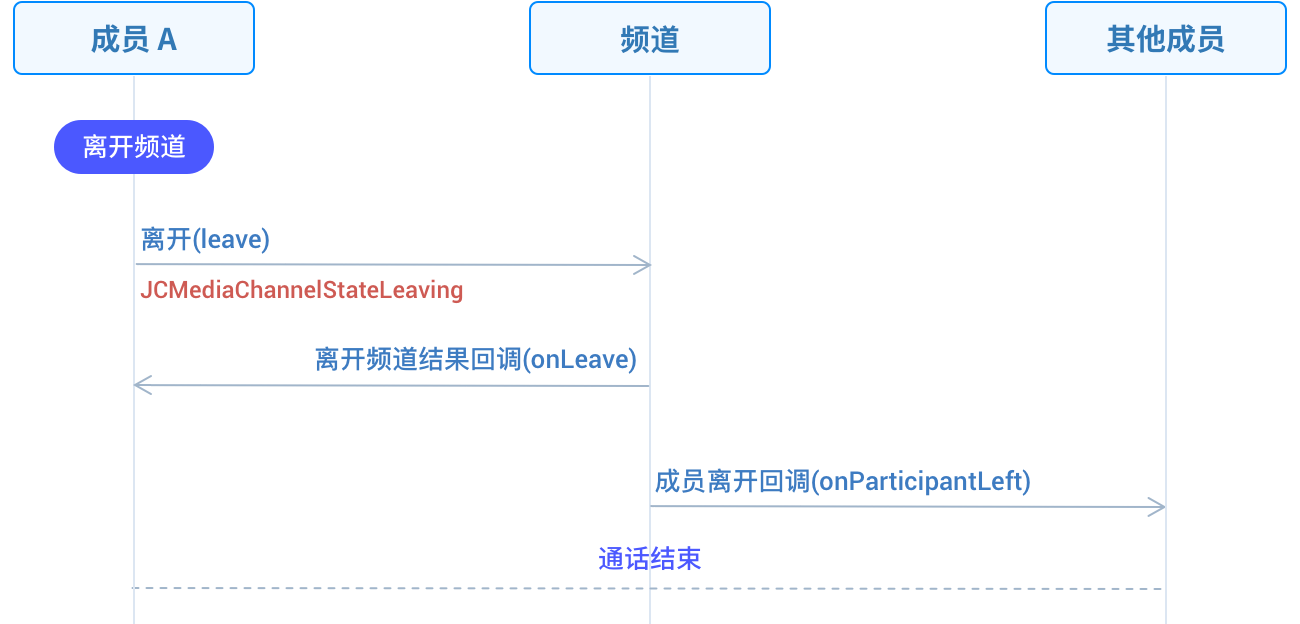
如果想离开频道,可以调用下面的接口
/// <summary>
/// 离开频道
/// </summary>
/// <returns>返回true表示调用成功,false表示调用失败</returns>
public bool leave()
示例代码
// 离开频道
mediaChannel.leave();
在多方视频通话中,还需要在离开频道后调用 stopVideo 接口移除视频画面
/// <summary>
/// 停止视频
/// </summary>
/// <param name="canvas">JCMediaDeviceVideoCanvas对象,由startVideo获得</param>
public void stopVideo(JCMediaDeviceVideoCanvas canvas)
离开频道后,UI 会收到 onLeave 回调,该回调返回离开原因以及频道标识符
/// <summary>
/// 离开频道结果标识
/// </summary>
/// <param name="reason">离开原因</param>
/// <param name="channelId">媒体频道标识</param>
void onLeave(JCMediaChannelReason reason, string channelId);
离开原因枚举值请参考 JCMediaChannelReason。
示例代码
public void onLeave(JCMediaChannelReason reason, string channelId)
{
// 停止视频
// 销毁canvas
}
4.3 解散频道
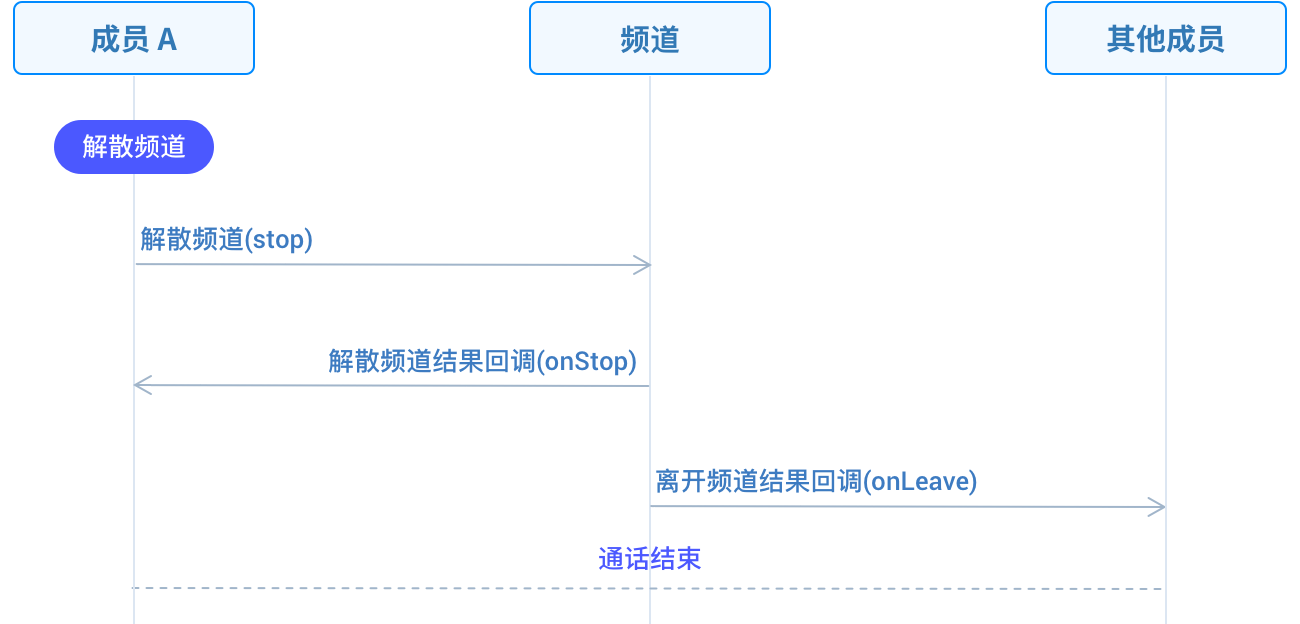
如果想解散频道,可以调用下面的接口,此时所有成员都将被退出
/// <summary>
/// 结束频道,所有成员都将被退出
/// </summary>
/// <returns>返回true表示调用成功,false表示调用失败</returns>
public bool stop()
示例代码
// 结束频道
mediaChannel.stop();
关闭频道的结果通过 onStop 回调
/// <summary>
/// 解散频道结果回调
/// </summary>
/// <param name="result">true 表示成功,false 表示失败</param>
/// <param name="reason">解散失败原因,当 result 为 false 时该值有效</param>
void onStop(bool result, JCMediaChannelReason reason);
解散失败原因枚举值请参考 JCMediaChannelReason。
